配置idea环境遇到问题
1 关于Idea中右边的maven projects窗口找不到了如何调出来
方法1.idea界面最左下角的那个小框,maven应该从里面找到
方法2.点击菜单栏View->Tool Windows->Maven projects
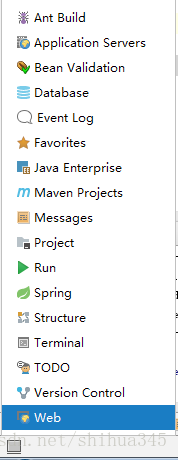
2、IDEA添加Maven多个项目之间的依赖
打开后,发现IDEA并没有自动识别Maven项目,这时候,需要手动在IDEA右侧的Maven Projects栏中添加项目的pom.xml文件,这样IDEA就能识别了:
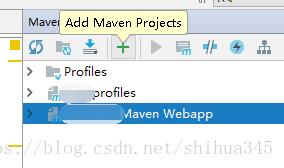
pom.xml文件,然后点击OK按钮。
好了,到这里IDEA就已经能够识别各个Maven项目之间的依赖了。
3 idea 配置jdk
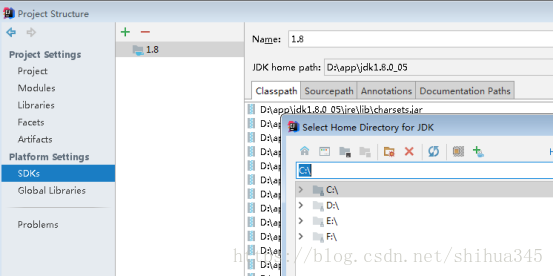
4 idea配置Tomcat
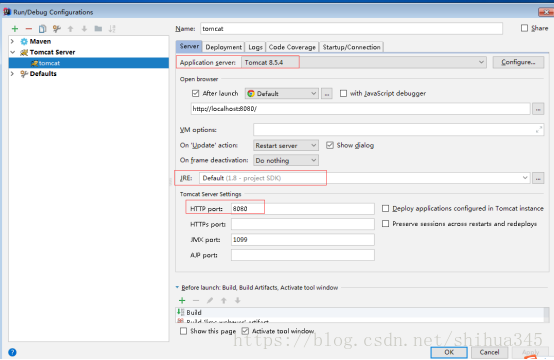
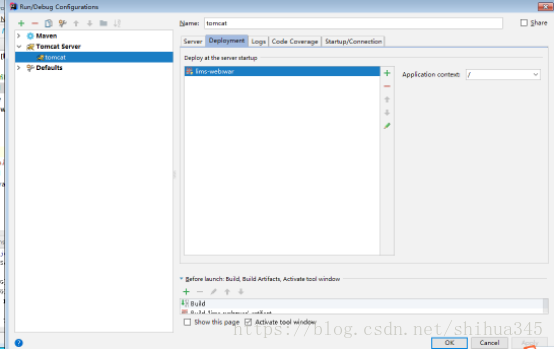
5 配置maven
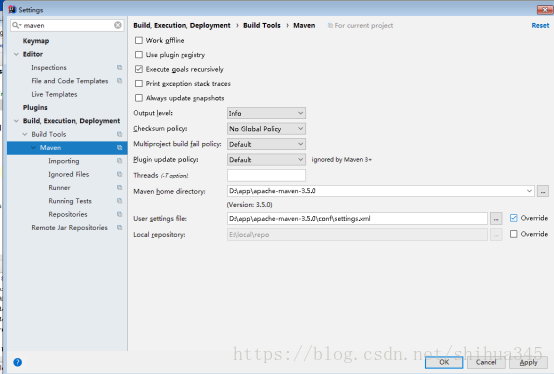
6 配置jetty
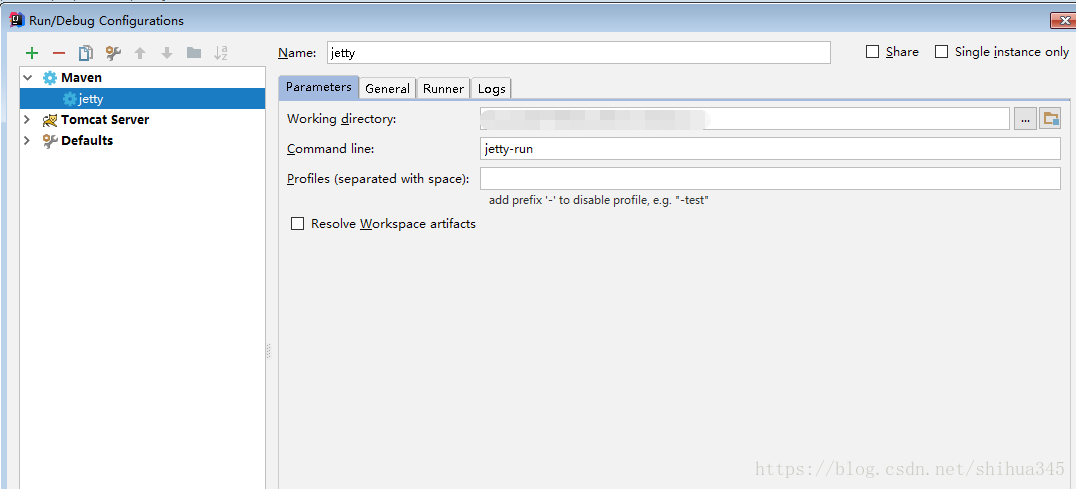
【版权声明:本文为博主原创文章,博客地址:https://blog.youkuaiyun.com/shihua345,未经博主允许不得转载】





 本文介绍了在IntelliJ IDEA中配置Maven项目的步骤,包括显示Maven项目面板的方法、手动添加Maven项目的pom.xml文件来建立项目间的依赖关系等。此外还涉及了IDEA中JDK、Tomcat等环境的配置。
本文介绍了在IntelliJ IDEA中配置Maven项目的步骤,包括显示Maven项目面板的方法、手动添加Maven项目的pom.xml文件来建立项目间的依赖关系等。此外还涉及了IDEA中JDK、Tomcat等环境的配置。
















 1122
1122

 被折叠的 条评论
为什么被折叠?
被折叠的 条评论
为什么被折叠?








